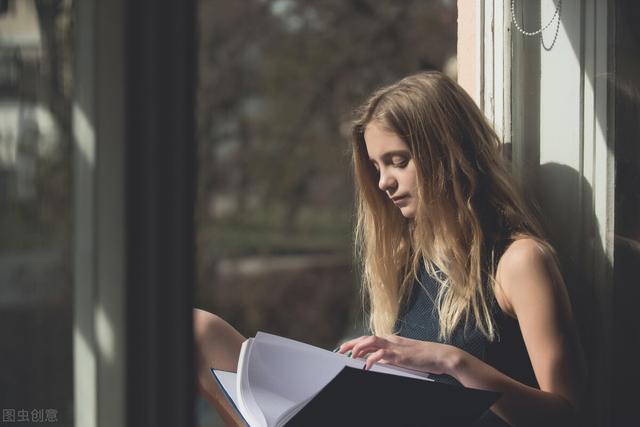18年二手x5(颇有潜力尚待完善)
Wixters
标题8个字应该是我认为比较合适的评价了,原谅我在文章一开始就剧透结论,如果要我打个分,目前的OneSpace X5 Nano Server只能得到59分,但只是软件部分的原因,应该说,它还有极大的改进空间。好了,先说这些,具体请耐心看完流水账。
一、开箱及外观
二、(插队的)传输测试
三、硬件安装
四、设置
五、运行温度
六、功耗
七、手机APP
八、PC客户端
九、总结
一、开箱及外观
按惯例是上开箱,这里简单啰嗦几句晒几个图,可掠过。

嗯...你们已经很熟悉的张大妈值到了快递包装...

撕开张大妈的胶带,取出OneSpace X5 Nano Server包装箱,说实话,包装设计略...丑...跟真身不太搭

左边是抗震泡沫保护的真身,右侧白色纸盒是配件

全家福,前排起逆时针分别是:硬盘螺丝9个,说明书一份,粗壮的六类网线一条,60W电源,OneSpace X5 Nano Server本体。

倒放的本体,菊部...呃...底部是风扇进风口,有个小黑点的是正面,小黑点其实是指示灯

本体顶部和后面各有一个散热口,真·菊部从上至下分别是复位孔、电源键、USB2.0、USB3.0、千兆网口*2,12V电源输入。PS:顶部保护膜并没有撕掉,可以看到气泡
这里偷个懒,两图看六面
OneSpace X5 Nano Server设计很简洁,颜值比某晖、铁某马还是要高许多。但塑料材质外壳也牺牲了部分散热性能。
二、(插队的)传输测试
传输性能应该是大家最关心的部分,那么这里直接先上主菜。
测试时手边只有一台古董台式,不过有三星830 SSD加持,性能倒还足够测试。只有一块板载千兆网卡,为了避免瓶颈,于是把闲置的网件WNA3100M加上。
测试环境:
路由器:
网件JNR3210(千兆有线 300M无线)
PC:
CPU:奔腾D5300(双核 2.6GHz)
内存:4G
硬盘:三星830系列SSD 120G
网卡:板载千兆网卡 网件WNA3100M(300M)
OneSpace X5 Nano Server
硬盘:西部数据1T蓝盘(WD10EZEX)*2
OneSpace X5提供了4种硬盘工作模式,分别是:RAID1、RAID0、LVM、BASIC(这部分末尾有详细解释这四种模式),这里分别测试PC与OneSpace X5之间的读取和写入,Window 10拷贝进度提示自带了速度显示和传输曲线图,直接拿来用了
RAID1模式写入:

写入速度不是很稳定,不排除外部干扰,反复测试了几次,但最高速度在85M/左右。
RAID1模式读取:

读取相对稳定得多,但是...前面大部分时间只有50M/s上下,后段发力,达到70M/s左右。
RAID0模式写入:

基本稳定在85M/s。
RAID0模式读取:

稳定得不像话速度75M/s左右,波动都在1M/s以内。
LVM模式写入:

依然稳定在85M/s,难道85M是这货的写入极限?
LVM模式读取:

成绩几乎与RAID0读取一模一样。
BASIC模式写入:

迷之85M/s极限....
BASIC模式读取:

相对于RAID0和LVM模式略有下降,基本稳定在70M/s左右。
从测试结果来看,最高写入速度大约是85M/s,读取75M/s,这个成绩已经很不错,应付家用已经绰绰有余,甚至小型企业环境都能应付,赞一个!
最后,关于这四种硬盘模式,OneSpace X5安装硬盘后第一次开机进入设置页面,便会询问用户选择哪种模式,并有相应的文字说明,如下图

好吧...分辨率被张大妈吃了...
裁切出关键部分...

看不懂?没关系,在OneSpace X5系统硬盘信息-硬盘配置中有更直观的说明:

基于上面的读写测试结果,个人并不推荐RAID 0模式,因为对于OneSpace X5来说,硬盘读写性能显然不是瓶颈(其实西部数据1T蓝盘单盘实际读写性能远高于上面的测试),因此完全不值得牺牲数据安全性。至于最后的LVM模式和BASIC模式,区别并不大,使用LVM模式更便于在OneSpace X5手机、PC端管理。BASIC模式根据官方论坛讨论来看,最初是可以设定某个文件夹内的文件是同时保存在两块硬盘当中,类似raid1模式,但又不是全盘镜像,兼顾安全和空间利用率,但目前仍然存在一些问题。
三、硬件安装
让读写测试插了个队,请大家假装不知道Part II.的存在继续

轻轻按压顶盖中心部分,听到卡扣“滴答”松开,就可以取下顶盖。

然后露出内部,左右各一块硬盘位,主板在中间

拉出硬盘架后可以看到底部一个直径6cm的风扇,底部黑色PBC版只是连接主板与硬盘,真正的主板在两块硬盘位中间

主板果照,覆盖散热片的是CPU

硬盘要用螺丝固定在硬盘架上,不是免工具安装设计差评!

插入不是很顺畅,硬盘体位不对会略微卡住。

最后需要轻轻按一下硬盘尾部保证安装到位,重复上面步骤安装另一块硬盘,盖上顶盖,再轻轻按压顶盖中心部分锁定顶盖,就完成了。

最后再将网线、电源线插好,硬件安装部分完成。
四、设置
开机之后,按照说明书在浏览器输入onespace

这时候就要选择硬盘模式,在以后的使用中如果单盘添加第二块硬盘,浏览器访问设置也会出现这个页面。

我最初选择了BASIC模式,后来换成了LVM模式。选择后会提示重启。注意:不论选择哪种模式都会清除硬盘上的数据!请先备份好数据!
另外,这一步必须用浏览器访问设置页面,安卓手机端APP并没有,iOS端没有测试。

重启后直接进入管理页面主页,进入主页不需要登陆,进入除“应用管理”、“打印机服务”、“使用帮助”之外的分类才需要。
至此,OneSpace X5基本设置已经完成,除迅雷远程需要绑定之外,其他大部分功能都可以使用。接下来还有几项必要设置。

初次登陆输入用户名admin,密码123456,密码在用户管理以及系统管理当中都可以修改。
用户设置:

基于安全考虑,密码修改很有必要,在页面右上角点击用户名,选择“修改密码”

输入原始密码和新密码,点击提交修改即可。

由于OneSpace X5给初始admin用户只分配了10G的私人空间,对于现在连手机都动辄上百G来说,显然不够用。这里可以根据自己的需要,新建一个用户并在弹出的对话框中直接分配空间,或者在用户admin一栏右边点击修改,在弹出的对话框中修改admin的分配空间。
网络设置:

两块网卡可以独立设置,左边灰色一项可以设置双网卡工作模式,balance-alb、balance-xor、balance-rr、active-backup、802.3ad、balance-tlb以及默认的“啥也不设置”模式,我相信大多数人此时的反应是:看不懂...没事,如果你看不懂,说明你用不上不用管,因为这些都是涉及到交换机,并且一般家庭是不会用到支持这些东东的交换机的。当然,为了传输稳定性和性能,还是可以设置成不需要交换机支持的active-backup, balance-tlb, balance-alb三种之一,个人建议选择balance-alb模式。
迅雷远程:

首先进入OneSpace X5迅雷远程下载界面,查看设备激活码,然后点击激活码下面的迅雷远程网站。

登陆之后点击左边“我的下载器”旁边的“添加”按钮,输入激活码,点击绑定,搞定!之后需要下载时在迅雷远程网站上添加任务就可以了。
但是!我试用期间发现OneSpace X5的迅雷远程应用经常会自动关闭,原因不明,需要自己重新在应用管理中启用迅雷远程,有待后续固件更新解决。
五、运行温度
作为一台NAS,7*24小时干活那是必然的,工作温度控制不好的话,对硬盘寿命来说影响也会很明显。OneSpace X5外形尺寸比同价位的群晖DS215j、威联通TS-212P小了一大圈,与铁威马 F2-NAS2非常接近,但铁威马 F2-NAS2有金属外壳帮助散热,那么,OneSpace X5会成为硬盘烤箱么...我们来用红外测温枪测试一下。室温大约27度,开机运行一小时后开始测量。

首先是顶盖温度,测试了一下顶盖各处,发现温度最高的位置在出风口中间偏左附近,最高38.8度,不是很高。

后部出风口,温度略高于顶部,最高40.5度。

直测右侧硬盘,局部最高温度45度,高温部位面积不算大,大多数地方测得温度大约在41~43度左右。这一侧的硬盘周围几乎没有多少空间,不利于空气流通,是造成硬盘温度偏高的原因,总体来说尚能接受。

左侧硬盘,这一侧空间比较大一些,硬盘温度也相低一点,局部最高43.1度,大多数部位在39~41度。

顺手测个CPU散热片温度....

以及电源...
总的来说,在比较凉爽的气温下,运行温度还是可以接受的,但是夏季高温时恐怕要加强散热才行。OneSpace X5散热风扇并不是一直都在工作,只有监测到系统内部温度达到一定程度时才开启。风扇工作噪音控制很不错,与单块硬盘运转噪音相当。
六、功耗
功耗控制对于NAS来说是另一项比较重要的考量标准,长时间运行的情况下,运行功率差1瓦,一年下差别就将近9度电。我这里用小K二代智能插座来测量,不是专业仪器,结果仅供参考。

首先是空载功耗,这是刚把OneSpace X5拆开,还没装硬盘时测量结果,实时功耗大约10W左右。ps:请忽略耗电曲线...当时忘记把小K二代耗电量统计数据清零...

安装两块硬盘之后的耗电,其中25日、26日开启迅雷远程连续运行48小时,计算得出平均约16W。
从群晖官网得到的数据,DS215j耗电是13.42W(存取)和5.28W(硬盘休眠),显然OneSpace X5运行功耗要高很多,这还不算,OneSpace X5最新的2.0.7版固件关闭了硬盘休眠功能,平均功耗也下不去了...关于这一点,官方论坛的回复是:
“是这样的,最开始的固件是支持硬盘休眠的。因为小one带迅雷app,迅雷的程序是迅雷官方授权提供,我们无法修改,迅雷在后台运行的时候,会每隔一段时间扫描硬盘,提供上传,这样就会唤醒硬盘,这样反复的启停硬盘,相比硬盘一直运行,更伤害硬盘,所以在后来的固件升级版本的时候,默认关闭了硬盘休眠功能。
如果要硬盘休眠功能,前提是先关闭迅雷app,但是大部分用户是不知道的。
当然这个也是我们程序操作页面设计的不合理,本来可以让用户手工设置是否开启,并且提供足够明确的提示信息。我们默认关闭了此功能,造成了误解,在此解释一下。
也感谢反馈!后面我们尽快提供新版本固件,让用户体验更友好。”
好吧...期待后续改进,不过不装硬盘时系统功耗就那么高,后续固件也得改改吧...
七、手机APP
首先,从官网下载手机端APPonespace/download/下载安卓或者iOS客户端。说明书附带的二维码下面虽然印着一行字“手机端APP请扫码下载”,但实际上那是OneSpace X5厂商英莱科技官方微信...

安装之后首次打开提示需要登录,点击“登陆”进入下一步。

之后会自动搜索网络中的OneSpace X5

搜索完成会自动识别填写OneSpace X5地址,这时输入用户名和密码登陆即可。
另外扯一下远程登陆的问题,远程登陆在这一步需要手动输入地址,然而远程登陆要先在路由器上设置好端口转发...考虑到大多数人的网络是动态IP,动态域名也得先申请一个...对于大多数用户来说,比较繁琐。

登陆之后就可以开始使用了。
“本地文件”其实已经是一个功能比较完全的手机文件管理器,复制、删除、移动等常用功能都有,也可以直接点选文件上传到OneSpace X5。
“云盘文件”则对应管理OneSpace X5上存储的文件,相对于“本地文件”多了加密选项,保护数据安全。
“传输列表”顾名思义,就是上传或下载任务管理器。
“工具包”则是一个大杂烩...接下来展示部分都在这里...

通讯录备份、短信备份、功能简单,需要手动备份。wifi配置不适用于OneSpace X5,只对带wifi的OneSpace X1有用。应用管理则是管理OneSpace X5打印机、ARIA2下载器、迅雷远程、NFS等功能的开启或关闭。以上项目加上电源,都非常简单不需要详细说明,这里就不啰嗦了。

这里建议在设置界面中更改一下默认下载路径,以便管理。

相册备份则会自动备份手机拍摄的照片,但是仅仅是手机拍摄的,截屏、下载的图片并不会自动保存,需要手动上传。另外也不能自定义自动备份目录。

离线下载界面,支持HTTP、FTP、BT磁力链接及BT种子,点击左上角“ ”可以添加任务。不过不知道是什么原因,我添加的任务都没速度...但同样的磁力链接交给迅雷远程则刷刷地下载...
八、PC客户端
我原以为OneSpace X5 PC端是个类似于群晖助手一样的东东,但是实际上是...

是的!没错!只有基本的文件传输和管理功能!能对OneSpace X5进行唯一的设置操作就是修改用户信息!连创建用户操作都不行...
对于这个鸡肋至极的PC端我已经不打算吐槽了...
连PC端都如此,官网提供的其他几个用户基数更少的客户端我都没有下载来测试的动力...
九、总结
从我这段时间的使用来看,OneSpace X5是一台优点与缺点都非常明显的NAS。它的传输速度及稳定性在同等级的NAS当中非常出色,同时又具有极高的颜值——用老罗的话来说,是漂亮得不想实力派。但是,功能方面过于追求简单易用,却在一些地方简化过头,对于有一定基础的用户来说,没有多少折腾的空间。缺乏硬盘休眠、FTP服务支持等等,仍然有待后续固件完善。
优点:
-
读写速度、稳定性优秀
-
颜值高
-
使用简单
-
噪音、发热控制良好
-
硬件配置高于同价位产品
-
运行稳定性良好
缺点:
-
不能保留数据添加硬盘
-
不支持硬盘热插拔
-
没有安全停止U盘功能
-
无法自定义自动备份文件夹
-
硬盘不支持休眠或节能模式
-
不支持FTP服务
-
迅雷远程会自动关闭服务
-
功耗较高
本文来自什么值得买网站(smzdm)。
,免责声明:本文仅代表文章作者的个人观点,与本站无关。其原创性、真实性以及文中陈述文字和内容未经本站证实,对本文以及其中全部或者部分内容文字的真实性、完整性和原创性本站不作任何保证或承诺,请读者仅作参考,并自行核实相关内容。文章投诉邮箱:anhduc.ph@yahoo.com